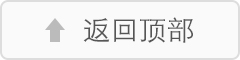ad,pcb多层板视频教程
篇一:PCB多层板设计建议及实例
PCB多层板设计建议及实例(4,6,8,10,12层板)说明
2009-08-25 11:47:51
设计要求:
A. 元件面、焊接面为完整的地平面(屏蔽);
B. 无相邻平行布线层;
C. 所有信号层尽可能与地平面相邻;
D. 关键信号与地层相邻,不跨分割区。
4层板
方案1:在元件面下有一地平面,关键信号优先布在TOP层;至于层厚设置,有以下建议:
1: 满足阻抗控制
2: 芯板(GND到POWER)不宜过厚,以降低电源、地平面的分布阻抗;保证电源平面的去耦效果。
方案2:缺陷
1: 电源、地相距过远,电源平面阻抗过大
2: 电源、地平面由于元件焊盘等影响,极不完整
3: 由于参考面不完整,信号阻抗不连续
方案3:
同方案1类似,适用于主要器件在BOTTOM布局或关键信号在底层布线的情况。
6层板
方案3:减少了一个信号层,多了一个内电层,虽然可供布线的层面减少了,但是该方
案解决了方案1和方案2共有的缺陷。
优点:
1: 电源层和地线层紧密耦合。
2: 每个信号层都与内电层直接相邻,与其他信号层均有有效的隔离,不易发生串扰。
3:Siganl_2(Inner_2)和两个内电层GND(Inner_1)和POWER(Inner_3)相邻,可以用来传输高速信号。两个内电层可以有效地屏蔽外界对Siganl_2(Inner_2)层的干扰和Siganl_2(Inner_2)对外界的干扰。
方案1:采用了4层信号层和2层内部电源/接地层,具有较多的信号层,有利于元器件
之间的布线工作。
缺陷:
1: 电源层和地线层分隔较远,没有充分耦合。
2: 信号层Siganl_2(Inner_2)和Siganl_3(Inner_3)直接相邻,信号隔离性不好,容易发生串扰。
8层板
10层板
12层板
篇二:AD9多层板设计
内电层与内电层分割
在系统提供的众多工作层中,有两层电性图层,即信号层与内电层,这两种图层有着完全不同的性质
和使用方法。
信号层被称为正片层,一般用于纯线路设计,包括外层线路和内层线路,而内电层被称为负片层,即
不布线、不放置任何元件的区域完全被铜膜覆盖,而布线或放置元件的地方则是排开了铜膜的。
在多层板的设计中,由于地层和电源层一般都是要用整片的铜皮来做线路(或作为几个较大块的分割
区域),如果要用
MidLayer(中间层)即正片层来做的话,必须采用敷铜的方法才能实现,这样将会
使整个设计数据量非常大,不利于数据的交流传递,同时也会影响设计刷新的速度,而使用内电层来
做,则只需在相应的设计规则中设定与外层的连接方式即可,非常有利于设计的效率和数据的传递。
Altium Designer 7.0系统支持多达 16层的内电层,并提供了对内电层连接的全面控制及 DRC校验。
一个网络可以指定多个内电层,而一个内电层也可以分割成多个区域,以便设置多个不同的网络。
7.2.1内电层
PCB设计中,内点层的添加及编辑同样是通过【图层堆栈管理器】来完成的。下面以一个实际的设计
案例来介绍内电层的操作。请读者先自己建立一个
PCB设计文件或者打开一个现成的
PCB设计文件。
在 PCB编辑器中,执行【Design】|【Layer Stack Manager】命令,打开【Layer Stack Manager】。 单击选取信号层,新加的内电层将位于其下方。在这里选取的信号层,之后单击【Add Layer】 按钮,一个新的内电层即被加入到选定的信号层的下方。
双击新建的内电层,即进入【EditLayer】对话框中,可对其属性加以设置,如图
7-13所示。
在对话框内可以设置内电层的名称、铜皮厚度、连接到的网络及障碍物宽度等。这里的障碍物
即“Pullback”,是在内电层边缘设置的一个闭合的去铜边界,以保证内电层边界距离 PCB边
界有一个安全间距,根据设置,内电层边界将自动从板体边界回退。
图编辑内电层
执行【Design】|【Board Layers & Colors?】命令,在打开的标签页【Board Layers & Colors】, 所中所添加的内电层的“Ground”后面的“Show”复选框,如图
7-14所示,使其可以在 PCB工作窗口中显示出来。
图 7-14选中内电层“Show”的复选框
打开图 7-14的【View Options】标签页里面,在【Single Layer Mode】区域的下拉菜单中选择【Hide Other Layers】,即单层显示,如图 7-15所示。
图 7-15设置单层显示模式
回到编辑窗口中,单击板层标签中的“Ground”,所添加的内电层即显示出来,在其边界围绕
了一圈 Pullback线,如图 7-16所示。
图 7-16显示内电层
打开【PCB】面板,在类型选择栏中选择“Split Plane Editor”,即进入分割内电层编辑器中,可详细查看或编辑内电层及层上的图件,如图7-17所示。
图 7-17 SplitPlane Editor
在“Split PlaneEditor”中,有 3栏列表,其中上方的列表中列出了当前 PCB文件中所有的内电层;中间的列表列出了上方列表中选定的内电层上包含的所有分割内电层及其连接的网络名、节点数;最后一栏列表则列出了连接到指定网络的分割内电层上所包含的过孔和焊盘的详细信息,单击选取其中的某项,即可在编辑窗口内高亮显示出来。
要删除某一个不需要的内电层,首先应该将该层上的全部图件选中(使用快捷键 S+Y)后删除,之后在【LayerStack Manager】中将内电层的网络改名为“NoNet”,即断开与相应网络的连接,按Delete键即可删除。
7.2.2连接方式设置
焊盘和过孔与内电层的连接方式可以在【Plane】(内电层)中设置。打开【PCBRules and ConstraintsEditor】对话框,在左边窗口中,单击【Plane】前面的“+
”符号,可以看到有三
项子规则,如图 7-18所示。
图 7-18内层规则
其中,【PowerPlane Connect Style】子规则与【Power Plane Clearance】子规则用于设置焊盘和过孔与内电层的连接方式,而【Polygon Connect Style】子规则用于设置敷铜与焊盘的连接方式。
【Power Plane ConnectStyle】子规则【Power PlaneConnect Style】规则主要用于设置 属于内电层网络的过孔或焊盘与内电层的连接方式,设置窗口如图
7-19所示。
图 7-19【Power Plane Connect Style】规则设置
【Constrain】区域内提供了三种连接方式。
【Relief Connect】:辐射连接。即过孔或焊盘与内电层通过几根连接线相连接,是一种可以 降低热扩散速度的连接方式,避免因散热太快而导致焊盘和焊锡之间无法良好融合。在这种连接方式下,需要选择连接导线的数目(2或者 4),并设置导线宽度、空隙间距和扩展距离。
【Direct Connect】:直接连接。在这种连接方式下,不需要任何设置,焊盘或者过孔与内电 层之间阻值会比较小,但焊接比较麻烦。对于一些有特殊导热要求的地方,可采用该连接方式。
【No Connect】:不进行连接系统默认设置为【Relief Connect】,这也是工程制版常用的方式。
【Power Plane Clearance】子规则【Power Plane Clearance】规则主要用于设置不属于内电层网络的过孔或焊盘与内电层之间的间距,设置窗口如图 7-20所示。
图 7-20【Power Plane Clearance】规则设置界面
【Constraints】区域内只需要设置适当的间距值即可。
【Polygon ConnectStyle】子规则【Polygon ConnectStyle】规则的设置窗口如图 7-21所示。
图 7-21【Polygon Connect Style】设置界面
可以看到,与【Power PlaneConnect Style】规则设置窗口基本相同。只是在【Relief Connect】方式中多了一项角度控制,用于设置焊盘和敷铜之间连接方式的分布方式,即采用“45 Angle”时,连接线呈“ⅹ”形状;采用“90 Angle”时,连接线呈“+”形状。
7.2.3内电层分割如果在多层板的 PCB设计中,需要用到不止一种电源或者不止一组地,那么可以在电源层或接地层中使用内电层分割来完成不同网络的分配。
篇三:AD 中Pcb的绘制
画pcb封装图时,先设置格点,ctrl+G,一般默认是mil单位,按Q键切换成mm单位。常用距离是2.54mm即100mil
图中红色部分为选择层数。双层板不需要做改动。Multi-layer为多层板的意思,默认的是多层板。若是单层板就需要改动此处了
加字符加边框都要在top-overly这一层,如下图,要选中这一层
当画好封装之后,一定要做这一步,设置参考点
这三个选项都可以选择
当修改过pcb封装之后,要点击此选项进行更新
有时候管脚在原理图没有全部显示出来,就需要双击那个元件,出现上方图片中的窗口,再点击左下角的Edt pin
再在相应管脚处打钩就可以显示出来了。
或者直接点击上图中红线处选项也可
《ad,pcb多层板视频教程》出自:创业找项目链接地址:http://m.gjknj.com/duwu/14894.html 转载请保留,谢谢!
- 上一篇:会计顶岗周记40篇通用
- 下一篇:会计顶岗实习周记40篇